Ferramentas no Inspire AI
AKVIS Inspire AI é projetado para copiar gama de cores e técnicas artísticas e criar imagens estilizadas.
Dependendo das condições diferentes ferramentas estarão disponíveis na Barra de ferramentas. Por exemplo, você pode editar sua amostra de estilo com as ferramentas Recortar e Carimbo.
- Recortar
 . A ferramenta permite cortar partes ímpares da imagem deixando o fragmento desejado.
. A ferramenta permite cortar partes ímpares da imagem deixando o fragmento desejado.
Selecione uma área para manter, clique em OK ou pressione Enter. Se precisar cancelar a operação, use o botão Cancelar ou a tecla Esc. Para retornar a área de corte ao seu estado original, clique no botão Reiniciar.
Você pode usar a ferramenta
 em dois modos: cortar a imagem e modificar um estilo personalizado.
em dois modos: cortar a imagem e modificar um estilo personalizado.
1. Recortar a imagem (somente no standalone):
Use a ferramenta para melhorar a composição da imagem, endireite uma foto torta, transforme uma foto horizontal em vertical e vice-versa.
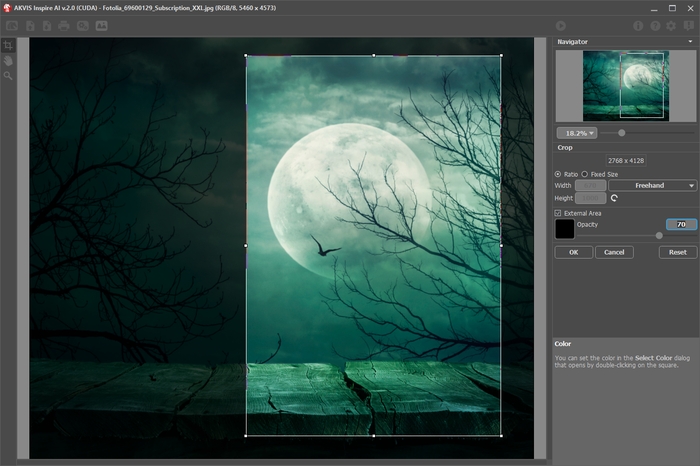
Uso da ferramenta Recortar2. Modificar um estilo personalizado (em standalone e plugin, apenas para estilos personalizados):
O recorte da amostra personalizada altera o resultado. Usando a ferramenta neste modo, você pode remover algumas cores e enfatizar diferentes elementos de estilo.

Antes de usar Recortar
(apareceu muito azul)
Cropping Custom Sample
(azul reduzido)
Depois de usar Recortar
(Resultado regenerado)Opções de recorte:
Você pode escolher o tamanho do retângulo de corte usando as opções Relação ou Tamanho fixo.
Se a caixa de seleção Área externa estiver marcada, você pode alterar a cor e a opacidade das partes externas.
- Carimbo
 (somente para estilos personalizados). Funciona como uma ferramenta de carimbo de clone. Desenhe sobre os elementos da amostra para ocultar padrões e detalhes indesejados, por exemplo, olhos que podem ser copiados acidentalmente pela rede neural de uma amostra para a imagem.
(somente para estilos personalizados). Funciona como uma ferramenta de carimbo de clone. Desenhe sobre os elementos da amostra para ocultar padrões e detalhes indesejados, por exemplo, olhos que podem ser copiados acidentalmente pela rede neural de uma amostra para a imagem.
Para ocultar partes indesejadas na amostra, selecione uma fonte para copiar mantendo pressionada a tecla Alt (em Mac - Opções) e pinte as áreas que deseja remover.
Altere o tamanho da ferramenta na janela pop-up mostrada se você clicar com o botão direito do mouse na imagem.

Antes de usar Сarimbo
(Detalhes indesejados gerados)
Ocultar detalhes com Carimbo
(Remover detalhes da amostra personalizada)
Depois de usar Carimbo
(Resultado regenerado) - A ferramenta Mão
 é desenhada para rolar a área exibida da imagem se, na escala escolhida, a imagem toda não cabe na janela. Para mover a imagem você deve pressionar este botão, colocar o cursor sobre a imagem, pressionar o botão esquerdo e, mantendo-o pressionado, mover a imagem na janela. A tecla de atalho é H.
é desenhada para rolar a área exibida da imagem se, na escala escolhida, a imagem toda não cabe na janela. Para mover a imagem você deve pressionar este botão, colocar o cursor sobre a imagem, pressionar o botão esquerdo e, mantendo-o pressionado, mover a imagem na janela. A tecla de atalho é H.
Dê um clique duplo no ícone
 , na barra de ferramentas, para ajustar a imagem à janela de imagem.
, na barra de ferramentas, para ajustar a imagem à janela de imagem.
- A ferramenta Zoom
 ativa a ferramenta Zoom que é desenhada para alterar a escala da imagem. Para aumentar a escala, pressione o botão e clique com o botão esquerdo na imagem. Para diminuir a escala, clique com o botão esquerdo com tecla Alt pressionada. A tecla de atalho é Z.
ativa a ferramenta Zoom que é desenhada para alterar a escala da imagem. Para aumentar a escala, pressione o botão e clique com o botão esquerdo na imagem. Para diminuir a escala, clique com o botão esquerdo com tecla Alt pressionada. A tecla de atalho é Z.
Dê um clique duplo no ícone
 , para fazer a escala de imagem a 100% (o tamanho real).
, para fazer a escala de imagem a 100% (o tamanho real).
